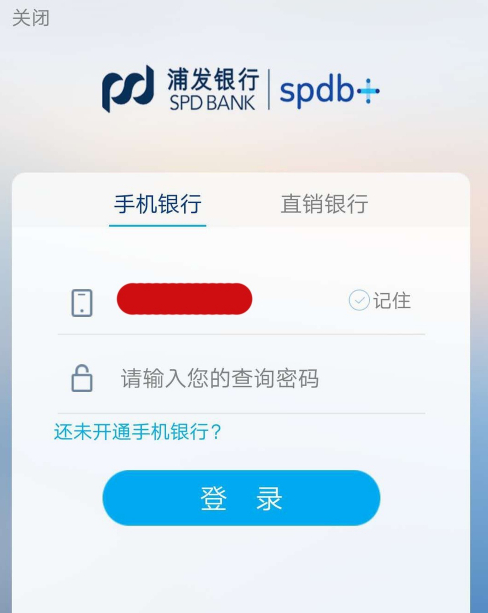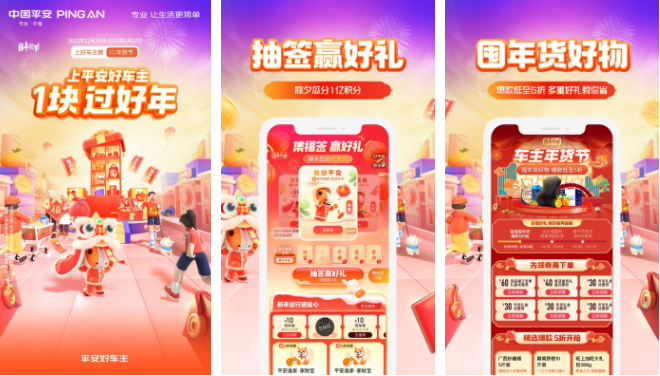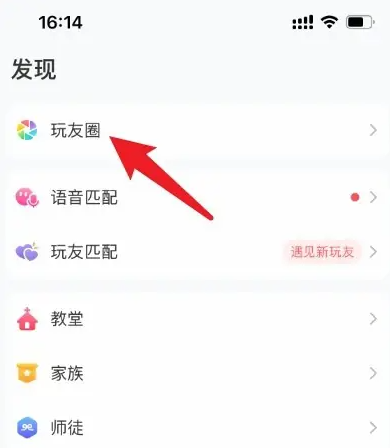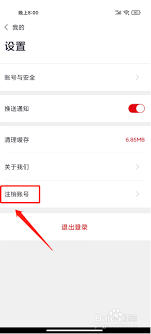MySQL Server 5.0安装图解
时间:2010-10-08 来源:韩锁
运行MySQL Server 5.0安装程序“setup.exe”,出现如下界面:

安装向导启动,按“Next”继续:

选择安装类型,为了方便熟悉安装过程,我们选择“Custom”。按“Next”继续:

在“Developer Components”上左键单击,选择“This feature, and all subfeatures, will be installed on local hard drive.”,以保证安装所有文件。点选“Change...”,手动指定安装目录。按“Next”继续:

确认一下先前的设置。按“Install”开始安装:

正在安装中,请稍后...

出现该界面,直接按“Next”继续:

直接按“Next”继续:

至此,软件安装完成。勾选“Configure the Mysql Server now”,按“Finish”结束软件的安装并启动MySQL Server配置向导。

按“Next”继续:

选择配置方式,“Detailed Configuration”、“Standard Configuration”,选择“Detailed Configuration”,方便熟悉配置过程。

选择服务器类型,“Developer Machine(开发测试类,MySQL占用很少资源)”、“Server Machine(服务器类型,MySQL占用较多资源)”、“Dedicated MySQL Server Machine(专门的数据库服务器,MySQL占用所有可用资源)”,一般选“Server Machine”,不会太少,也不会占满。按“Next”继续:

选择mysql数据库的大致用途,“Multifunctional Database(通用多功能型,好)”、“Transactional Database Only(服务器类型,专注于事务处理,一般)”、“Non-Transactional Database Only(非事务处理型,较简单,主要做一些监控、记数用,对MyISAM数据类型的支持仅限于non-transactional),随自己的用途而选择了,我这里选择“Transactional Database Only”,按“Next”继续:

对InnoDB Tablespace进行配置,就是为InnoDB 数据库文件选择一个存储空间,如果修改了,要记住位置,重装的时候要选择一样的地方,否则可能会造成数据库损坏,当然,对数据库做个备份就没问题了。使用用默认位置,直接按“Next”继续:

选择您的网站的一般MySQL访问量,同时连接的数目,“Decision Support(DSS)/OLAP(20个左右)”、“Online Transaction Processing(OLTP)(500个左右)”、“Manual Setting(手动设置,自己输一个数)”,我这里选“Manual Setting”,并且设置为10,按“Next”继续:

是否启用TCP/IP连接,设定端口,Port Number:3306,在这个页面上,您还可以选择“启用标准模式”(Enable Strict Mode),这样MySQL就不会允许细小的语法错误。如果您还是个新手,我建议您取消标准模式以减少麻烦。但熟悉MySQL以后,尽量使用标准模式,因 为它可以降低有害数据进入数据库的可能性。按“Next”继续:

对MySQL默认数据库语言编码进行设置,第一个是西文编码,第二个是多字节的通用utf8编码,都不是我们通用的编码,这里选择第三 个,然后在Character Set那里选择或填入“gbk”,当然也可以用“gb2312”,区别就是gbk的字库容量大,包括了gb2312的所有汉字,并且加上了繁体字、和其它 乱七八糟的字——使用MySQL的时候,在执行数据操作命令之前运行一次“SET NAMES GBK;”(运行一次就行了,GBK可以替换为其它值,视这里的设置而定),就可以正常的使用汉字(或其它文字)了,否则不能正常显示汉字。按 “Next”继续:

选择是否将MySQL安装为Windows服务,还可以指定Service Name,是否自动启动MySQL Server服务,是否将MySQL的bin目录加入到Windows PATH(加入后,就可以直接使用bin下的文件,而不用指出目录名,比如连接,“mysql.exe -uusername -ppassword;”就可以了,不用指出mysql.exe的完整地址。),按“Next”继续:

是否要修改默认root用户(超级管理员)的密码(默认为空),“New root password”如果要修改,就在此填入新密码(如果是重装,并且之前已经设置了密码,在这里更改密码可能会出错,请留空,并将“Modify Security Settings”前面的勾去掉,安装配置完成后另行修改密码),“Enable root access from remote machines(如果要安全,就不要勾上,如果要方便,就勾上它)”。最后“Create An Anonymous Account(新建一个匿名用户,匿名用户可以连接数据库,不能操作数据,包括查询)”,一般就不用勾了,设置完毕,按“Next”继续:

确认上述步骤设置,按“Execute”使设置生效:

OK,配置完成。按“Finish”结束并退出配置。
这里有一个比较常见的错误,就是不能“Start service”,一般出现在以前有安装mysql的服务器上,解决的办法,先保证以前安装的mysql服务器彻底卸载掉了;不行的话,检查是否按上面一 步所说,之前的密码是否有修改,照上面的操作;如果依然不行,将mysql安装目录下的data文件夹备份,然后删除,在安装完成后,将安装生成的 data文件夹删除,备份的data文件夹移回来,再重启mysql服务就可以了,这种情况下,可能需要将数据库检查一下,然后修复一次,防止数据出错。
另外,
注意:在这一步,如果在执行第二步的时候(即Write configuration file)出错,原因是你选择的安装路径中有中文,此时要打开控制面板将已经安装的mysql程序卸载掉,然后重新安装,但是这一次应该选择一个纯英文和数字的安装目录,例如d:\mysql\,这样就不会报错了。这个错误我调试了一个通宵,惨痛的教训啊!!!
如果是执行第三步的时候出错(即Start service),则打开“开始”——“控制面板”——“管理工具”——“服务”,在“服务”面板中找到MySQL server,右击——停止,然后退回到本界面,点击“<Back”,重新配置。多试几次,总会成功的;如果实在不行,就卸载程序,重新安装。